Плагин сбис: как скачать и настроить sbis
Содержание:
СБИС Онлайн: вход в личный кабинет
Чтобы выполнить вход в систему, необходимо ввести в онлайн-форму личный логин и пароль. Также доступны дополнительные варианты авторизации: по электронному сертификату, профилю в соцсети или аккаунту на портале госуслуг. После авторизации пользователям становятся доступны все возможности выбранного тарифного плана (или бесплатного аккаунта).
Вход в личный кабинет Тензор СБИС Онлайн по сертификату
На странице личного кабинета Вы увидите ссылку “По сертификату”. Нажмите ее, чтобы войти в систему с помощью фирменного плагина СБИС от компании Тензор. При использовании этого ПО соединение осуществляется через WebSocket.
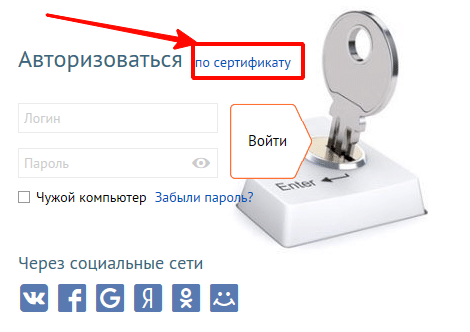
Войти в личный кабинет по логину и паролю на СБИС ру
Стандартный вариант авторизации — ввести пользовательские данные в онлайн-форму. Логин и пароль в системе Вы создаете самостоятельно. Вы можете зарегистрироваться и войти в личный кабинет СБИС по электронной подписи или соцаккаунту, а затем перейти к настройкам и создать персональные данные для входа:
- Выберите в меню “Настройки и подписи”.
- Придумайте логин (имя, фамилия, произвольное слово).
- Придумайте сложный пароль с цифрами и спецсимволами.
- Подтвердите создание пароля повторным вводом.
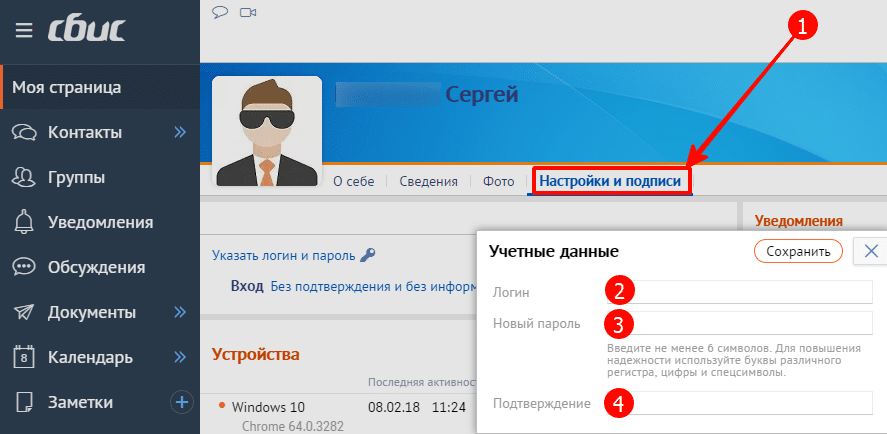
Как восстановить или поменять пароль Тензор СБИС
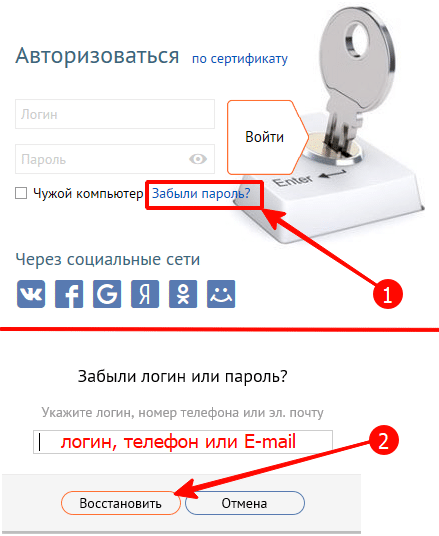
Если Вы считаете, что к существующему паролю могли получить доступ посторонние, то следует как можно скорее сменить его в личном кабинете. Выполните вход в персональный кабинет и в разделе “настройки и подписи” укажите новый пароль, повторите ввод.
Ошибка: подходящий сертификат для авторизации в системе не найден
Специальный программный модуль СБИС Плагин используется для входа в online.sbis.ru по сертификату. В случае блокировки этого ПО при попытке войти в личный кабинет пользователи видят сообщение об отсутствии сертификата. Для решения этой проблемы попробуйте следующие способы:
- Параметры запуска. Проверьте, есть ли в системном трее иконка плагина. Если нет, то запустите программу вручную через меню “Пуск” в Windows.
- Настройки антивируса. Программа может работать некорректно из-за настроек антивирусных программ или ПО для блокировки рекламы (Адблок, Adguard). Отключите блокирующие программы или внесите СБИС в белый список.
- Блокировка портов. Брандамуэр или сетевой экран на ПК не должны блокировать TCP порты 843, 8181 и 8484. Проверьте и при необходимости измените настройки.
- Проблема с компонентами. Для работы плагина требуются Microsoft.NET Framework и Adobe Flash Player. Обновите программы до последних версий и повторно запустите СБИС.
Ошибка: сервер недоступен проверьте запущен ли Сервер СБИС
Если войти в личный кабинет системы не получается из-за недоступности сервера, то скорее всего причина в неправильной установке сертификатов на рабочие места — их необходимо копировать через КриптоПРО в реестр ПК, создавая одинаковые имена для всех копий. Кроме того, для устранения неполадок следует проверить правильность указания пути к БД в sbis.ini. Если и это не помогло, то попробуйте отключить Брандмауэр.
Порядок установки СБИС Плагин
В окне появиться установочный файл SbisPlugin.exe.
Необходимо дождаться завершения загрузки. Можно выбрать папку, в которую будет сохранен файл, по умолчанию он будет находиться в папке «Загрузки».
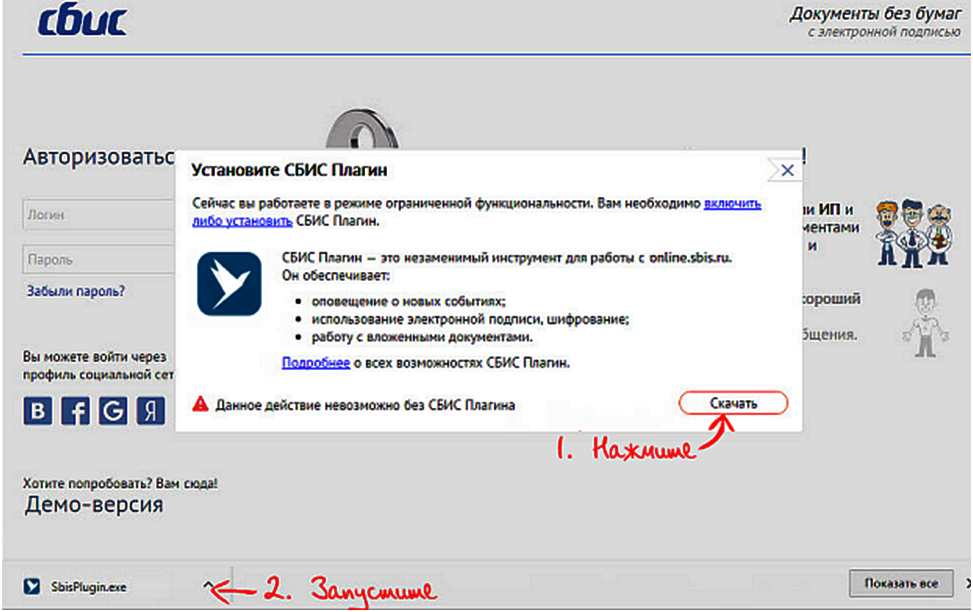 Скачивание файла
Скачивание файла
Нажмите на файл, расположенный в нижней части экрана и выберите адрес, по которому будут находиться все компоненты СБИС Плагин и нажмите кнопку «Далее».
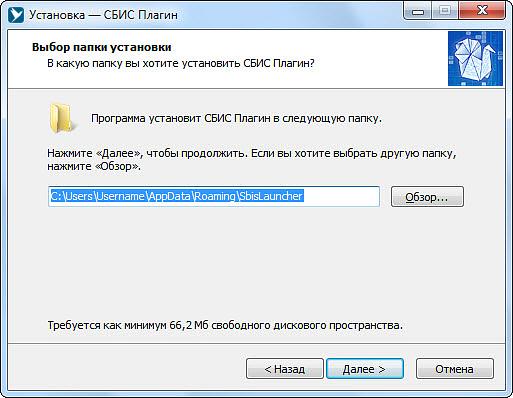 Ссылка для сохранения компонентов
Ссылка для сохранения компонентов
По умолчанию будет предложена папка, где расположены все программы, как правило, C:\Program Files. Вы можете выбрать любую удобную вам.
На странице установки с выбором компонентов необходимо выбрать «Рекомендуемая установка» и нажать кнопку «Далее».
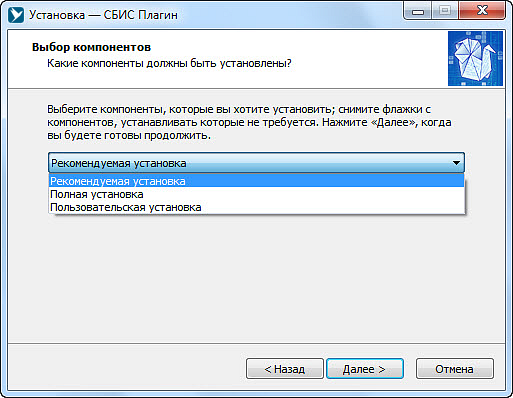 Режимы установки
Режимы установки
В данном режиме будут загружена автоматически основные модули.
При необходимости можно выбрать «Полную установку» и больше ничего устанавливать не потребуется, только периодически производить обновления.
На следующем этапе необходимо будет установить сертификат, отметив галочку в окне, но можно и не отмечать.
На работу СБИС Плагина это не влияет, и завершить процедуру нажатием кнопки «Далее».
Компания – производитель рекомендует установить сертификат для обеспечения стабильной связи с приложением и предоставление дополнительных возможностей для приложения.
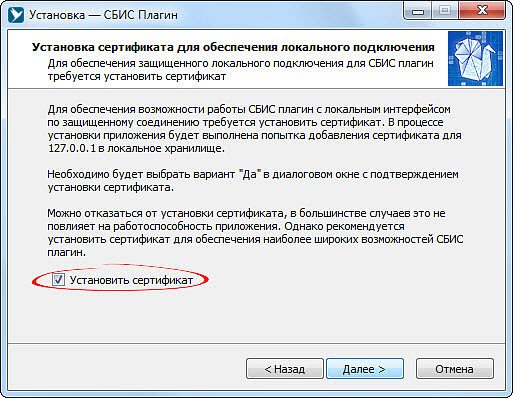 Установка сертификата
Установка сертификата
При установке сертификат действие необходимо будет подтвердить, нажав на кнопку «Да».
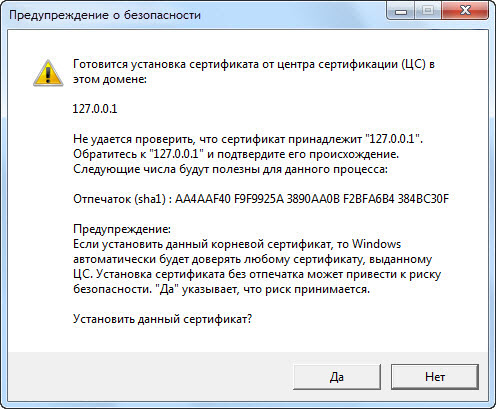 Подтверждение установки сертификата
Подтверждение установки сертификата
После завершения всех подготовительных процедур нажмите на кнопку «Установить».
В дальнейшем следуя автоинформатору необходимо завершить загрузку и установку всех компонентов.
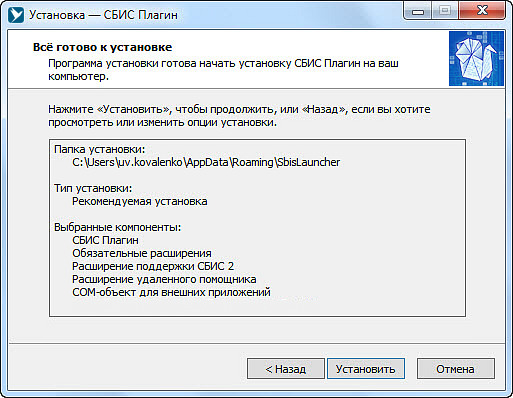 Меню установки
Меню установки
После установки, программа предложит провести диагностику на предмет корректности работы, для запуска которой надо будет нажать на кнопку «Завершить».
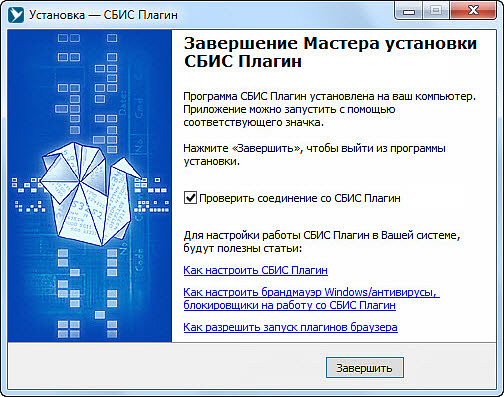 Диагностика корректности установки
Диагностика корректности установки
В ПК появится иконка и при его включении приложение будет запускаться автоматически.
Если запланировано использовать приложение вместе с коллегами или несколькими сотрудниками данную процедуру необходимо провести на ПК каждого участника.
|
Сбис Vkontakte |
Сбис на telegram |
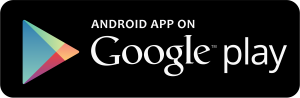 Скачать приложение СБИС на android
Скачать приложение СБИС на android Скачать приложение СБИС на iPhone
Скачать приложение СБИС на iPhone
СБИС плагин — программа для работы в системе онлайн
- Получать уведомления о новых сообщениях, видеозвонках и других событиях в сервисе.
- Работать с электронной подписью.
- Проходить авторизацию в онлайн-кабинете с помощью сертификата.
- Выпускать электронную подпись на носителе.
- Подписывать, шифровать и расшифровывать документы.
- Редактировать документы Microsoft Office.
- Сканировать электронные документы.
- Передавать данные в УТМ для обмена с ЕГАИС.
Запуск и обновление плагина
После установки инструмент будет автоматически запускаться при старте Windows. Обновление ПО осуществляется в автоматическом режиме — никаких дополнительных действий для получения актуальной версии программы не требуется.
Скачать программу СБИС с официального сайта
- СБИС Электронная отчeтность.
- Отчетность для уполномоченных бухгалтерий.
- СБИС многопользовательская конфигурация.
- Бесплатная демо-версия программы.
Как подключить СБИС Онлайн
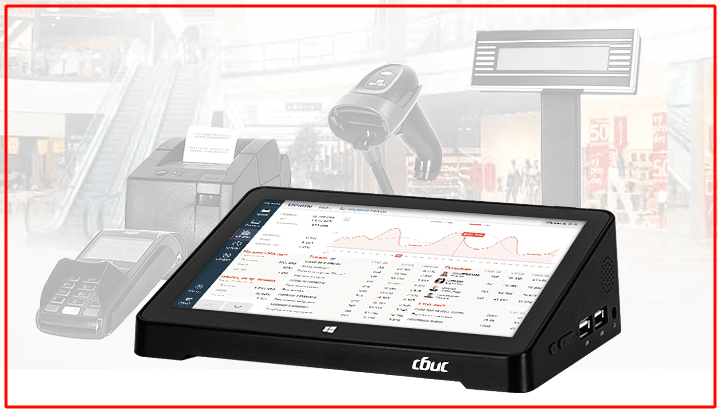
Цена подключения СБИС и стоимость обслуживания
Пользоваться базовыми функциями системы можно бесплатно. В частности, пользователям с бесплатным кабинетом доступны такие возможности:
- Прием электронных документов от контрагентов.
- Сверка НДС с контрагентами.
- Создание и печать отчетов в госорганы.
- Создание и печать первичных документов.
Если таких возможностей недостаточно, то следует подключить аккаунт СБИС (цена услуги — от 500 рублей) и выбрать один из доступных тарифов. План для использования личного кабинета СБИС выбирают с учетом текущих потребностей бизнеса. При необходимости тариф можно будет сменить впоследствии. Для примера в таблице приведена стоимость годового обслуживания в рублях для самых популярных планов группы “Отчетность”:
| Налогообложение | Легкий | Базовый |
|---|---|---|
| ИП | 900 | 2200 |
| УСНО, ЕНВД | 3050 | 3900 |
| Бюджет | 3050 | 3900 |
| ОСНО | 4200 | 6100 |
Включить расширение и плагины в браузере
Взаимодействие личного кабинета на online.sbis.ru и СБИС3 Плагина может осуществляться по нескольким каналам связи. Но когда основное подключение недоступно, в качестве запасного канала используется расширение SBIS Plugin Extension. Настройте его, чтобы СБИС3 Плагин стабильно взаимодействовал с браузером. Порядок настройки зависит от того, какой браузер вы используете.
- Откройте настройки браузера и перейдите в раздел «Дополнительные инструменты/Расширения» или в адресной строке браузера введите chrome://extensions/.
- В окне с расширениями установите флаг «Включено» в строке Sbis Plugin Extension.
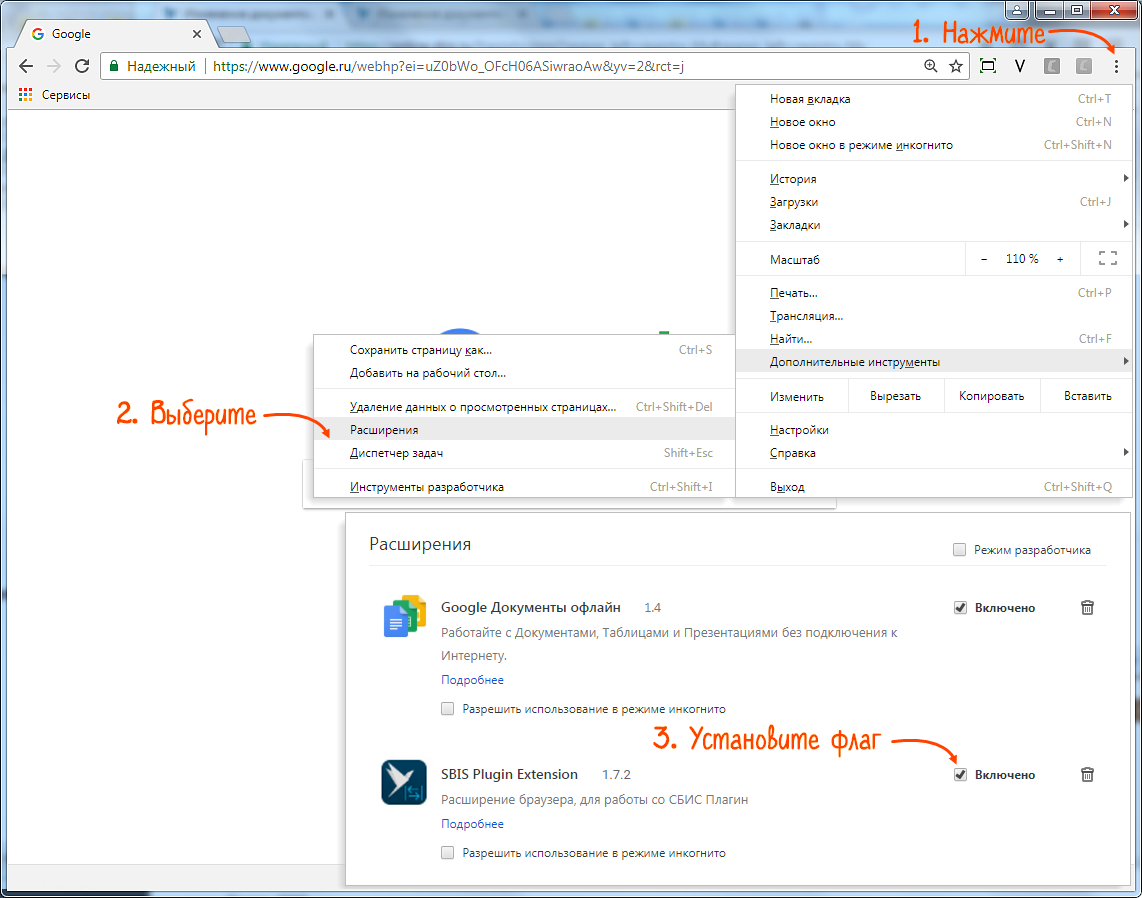
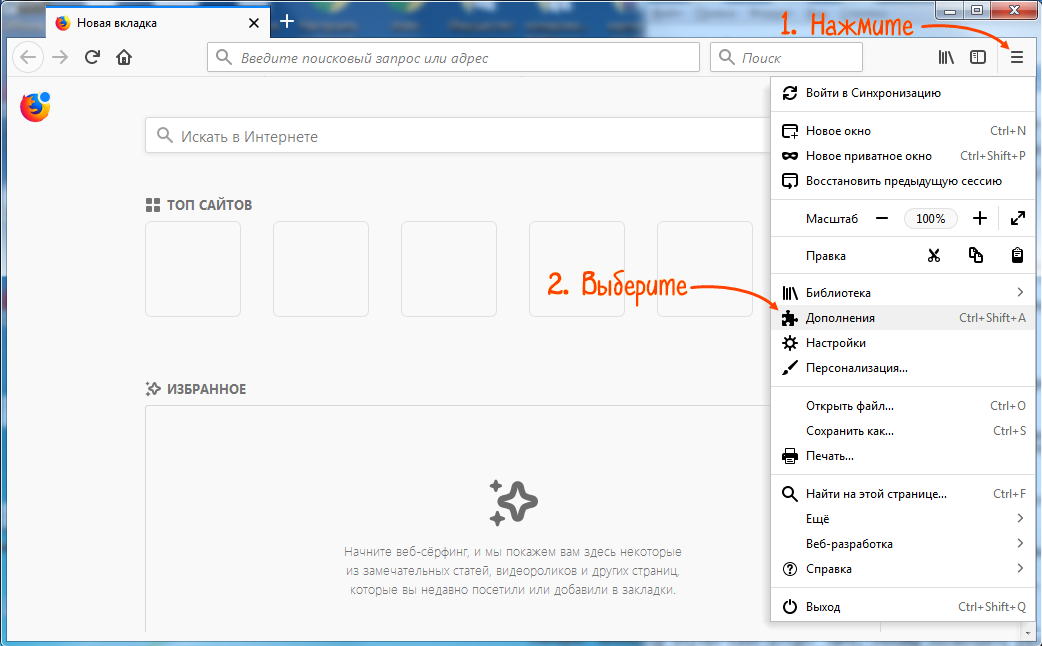
На вкладке «Расширения» в строке Sbis Plugin Extention нажмите кнопку «Включить».
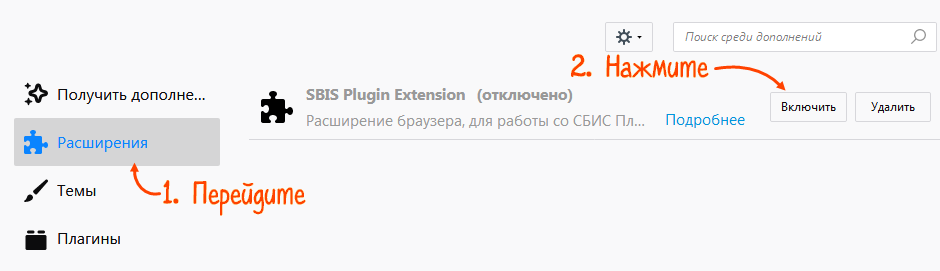
- Нажмите и перейдите в раздел «Расширения/Загрузить расширения».
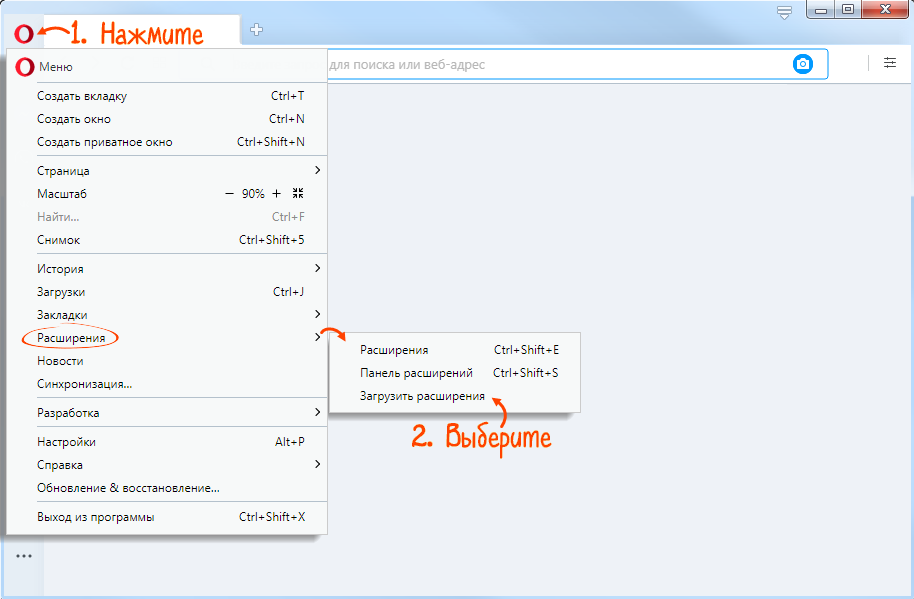
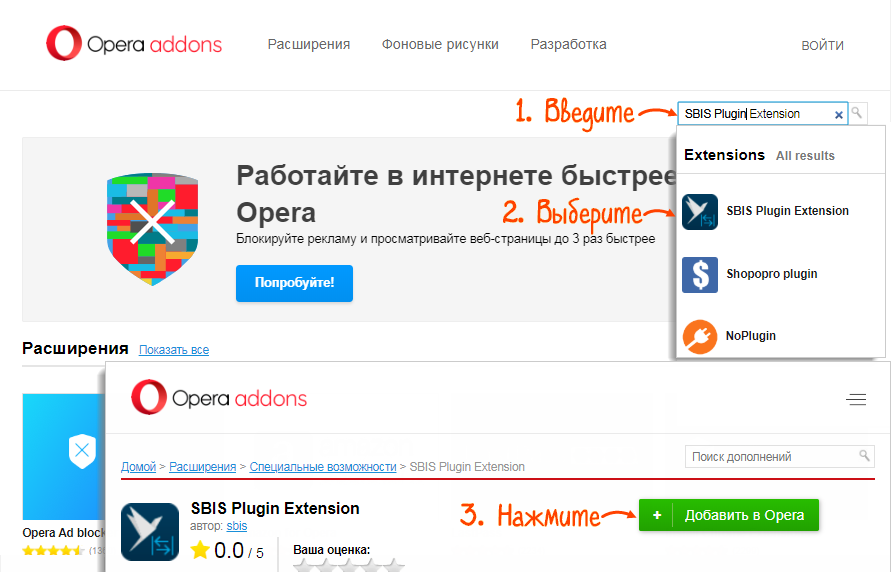
Если расширение уже установлено, включите его. Для этого нажмите и перейдите в раздел «Расширения/Расширения». В блоке «SBIS Plugin Extensions» нажмите «Включить».
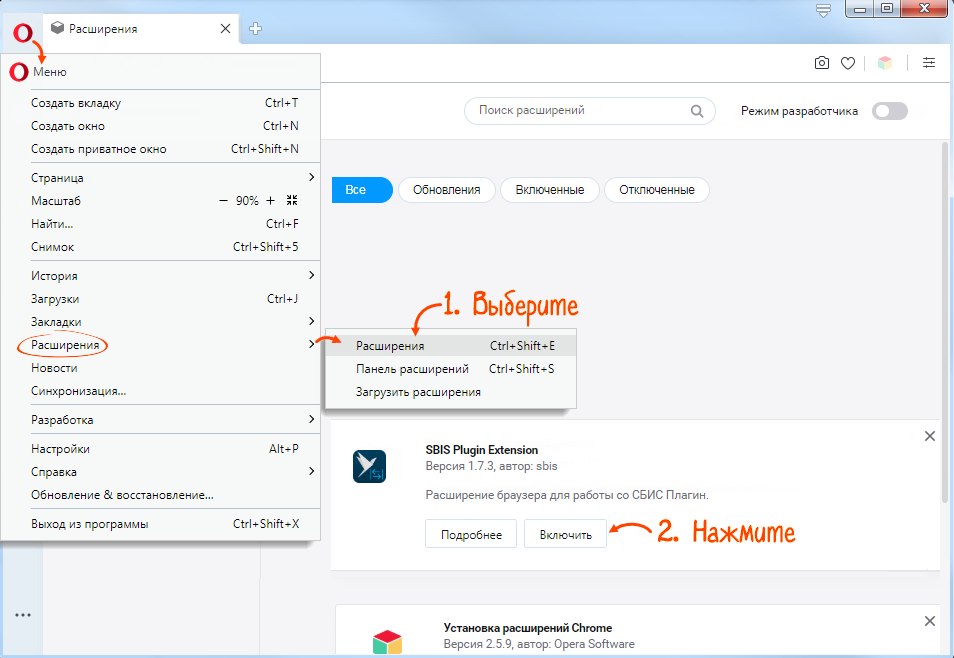

Если расширение уже установлено, включите его. Для этого нажмите и перейдите в раздел «Дополнения». В блоке «SBIS Plugin Extensions» установите «Вкл.».
источник
Функции Личного кабинета
Возможности и функции системы СБИС зависят от используемого тарифа и выбранных расширений. Основные функции входят в состав младших пакетов. В частности, все владельцы платных аккаунтов могут:
- Сдавать нулевую отчетность.
- Получать истребования ИФНС по документам.
- Отправлять письма в госорганы.
- Сдавать отчеты.
- Искать компании по реквизитам.
- Получать основные данные о компаниях.
- Создавать и печатать документы.
Клиенты, выбравшие расширенные пакеты и старшие тарифные планы, получают целый ряд ценных дополнительных возможностей для успешного ведения бизнеса. В частности, в личном кабинете появляются такие функции:
- Сдача отчетности в ФСРАР, РПН.
- Сверка расчетов с бюджетом.
- Камеральная проверка отчетов.
- Поотчетная тарификация.
- Полная информация обо всех торгах и закупках.
- Поиск крупных заказчиков и оценка шансов на победу в торге.
- Обмен сообщениями и видеозвонки.
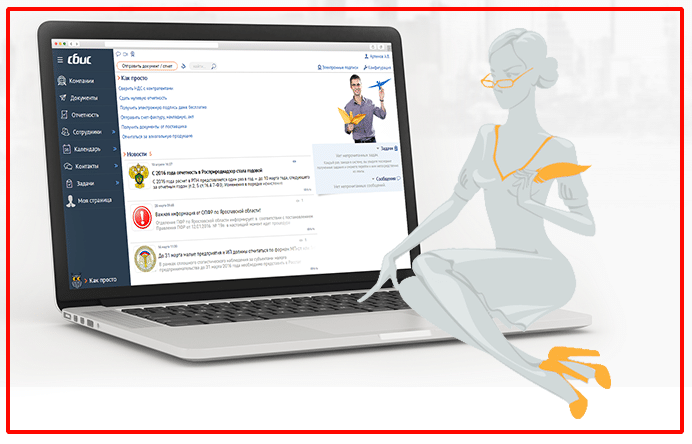
Проверка контрагентов онлайн
Перед заключением ответственной сделки можно просто войти в личный кабинет и получить детальную информацию о компании. Кроме базовых данных о контактах, реквизитах, ФИО директора и дате регистрации юрлица, в СБИС можно получить и такие сведения:
- Все публичные данные о предприятии, выписки ЕГРЮЛ, ЕГРИП, Росстат.
- Данные об учредителях и аффилированных лицах.
- Информация о судах и исполнительных документах.
- Подробные сведения обо всех торгах и закупках.
- Доступ к конкурсным документам.
Онлайн-касса СБИС
Умная система управления бизнесом в личном кабинете позволяет более грамотно расходовать средства и увеличивать свой заработок. Функционал онлайн-кассы в СБИС позволяет эффективно и легко решать множество важных задач:
- Вести склад и закупки.
- Рассчитывать заработную плату сотрудникам.
- Контролировать персонал.
- Создавать аналитические выкладки по продаже товаров, по торговым точкам и продавцам.
- Создавать и сдавать отчеты в контролирующие органы онлайн.

Онлайн-отчетность
В личном кабинете Вы получаете полную информацию о том, когда и в какую организацию необходимо сдать отчет. Подготовить и отправить документ можно в СБИС с помощью программы для ПК или веб-версии. В сервисе есть специальные программы и расширения, которые проверят отчет перед отправкой и помогут устранить допущенные ошибки. Чтобы отправить документ, перейдите в своем кабинете во вкладку “Учет” – “Отчетность” и выберите необходимую организацию из списка:
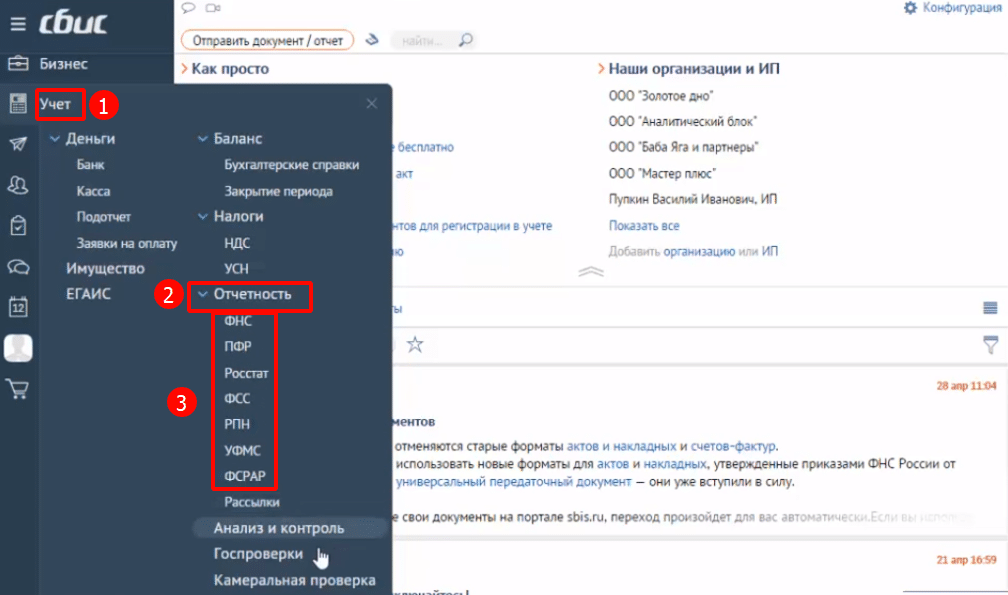
Настроить компьютер для работы с ЭП
Вы приобрели ключ электронной подписи в удостоверяющем центре «Тензор». Чтобы работать с ней, недостаточно просто вставить носитель с ключом в ПК — нужно настроить компьютер на работу с ЭП. Это можно
- Запустите мастер настройки ПК:
- для СБИС;
- для работы на ЭТП и госпорталах.
- Мастер проверит, есть ли на вашем компьютере приложения для работы с ЭП. Выполняя рекомендации, установите или обновите ПО — напротив всех пунктов должен появится значок .
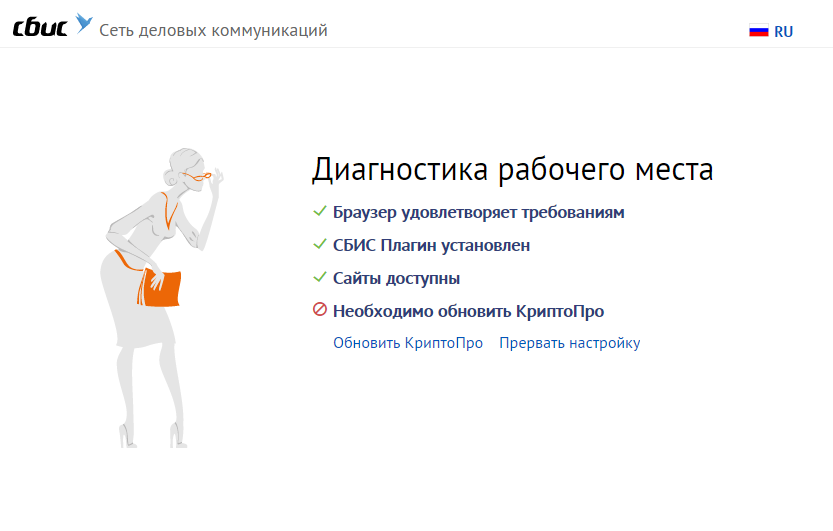
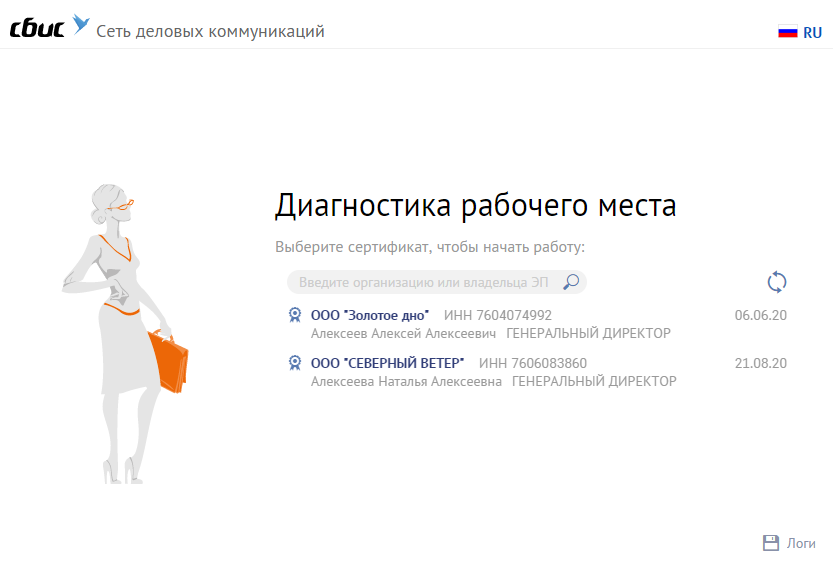
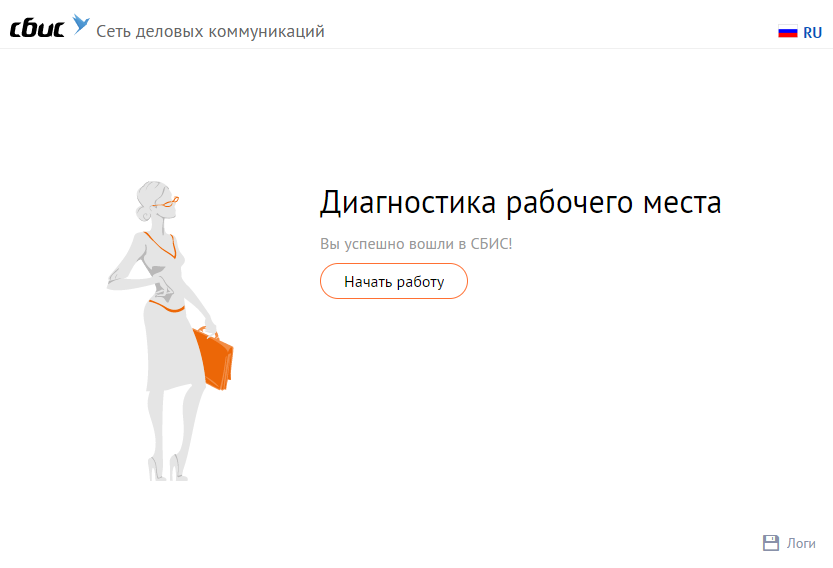
Ваш компьютер готов к работе с электронной подписью.
Если планируете использовать ЭП не в СБИС, зарегистрируйтесь на тех торговых площадках и госпорталах, где хотите ее применять.
источник
Рекомендации по установке
При первом входе система предлагает вам: «Установите СБИС Плагин». Скачайте предложенный файл или загрузите его самостоятельно. Файл SbisPlugin.exe обычно загружается на рабочий стол или в папку «Загрузки». Запустите его и пройдите все этапы Мастера установки:
- В открывшемся окне приветствия кликните → «Далее».
- Измените каталог по умолчанию при необходимости. Или оставьте папку по умолчанию. Кликните → «Далее».
- Оставьте «Рекомендуемая установка», чтобы установить только основные компоненты. Остальные подтянутся автоматически позже, когда потребуется. Или измените режим на «Полная установка», тогда все компоненты загрузятся сразу. Нажмите → «Далее».
- Оставьте галочку «Установка сертификата», чтобы повысить устойчивость соединения плагина с браузером, и получить доступ к расширенным возможностям приложения. В следующем окне подтвердите свое согласие.
- В окне «Все готово к установке» указаны все выбранные элементы. Нажмите → «Установить».
- В финальном окне появится сообщение об успешном завершении. Если оставите галочку «Проверить соединение со СБИС Плагин», откроется страница диагностики подключения браузера к модулю. Нажмите → «Завершить».
Теперь в нижнем правом углу экрана появится ярлык — СБИС Плагина . Приложение будет само запускаться при включении компьютера. А регулярные обновления будут устанавливаться незаметно для вас в фоновом режиме.
Синхронизация СБИС плагина с устройствами
Синхронизация позволит начать работу с документами в офисе и продолжить ее на планшете из дома. Такая возможность появляется благодаря наличию СБИС Диска.
Настроить синхронизацию папки устройства на Windows с реестром — нужно всего раз. Вам откроется доступ к просмотру и редактированию документов без подключения к Интернету. Сохранение будет происходить в облако — на компьютере.
Для того, чтобы прервать синхронизацию, достаточно нажать на → знак Pause. Для возобновления → кнопка Play.
Несколько пользователей в одном СБИС Плагине
Приложение позволяет отслеживать события сразу нескольких пользователей. Можно настроить автоматическое определение пользователя по данным браузера, поставив соответствующую галочку в Настройках. А можно добавить пользователя вручную, нажав там же кнопку «Подключить». Если захотите удалить пользователя, кликните на значок козины. Кроме того, можно перейти в личный кабинет любого подключенного пользователя. При этом не придется авторизовываться с помощью логина/пароля или ЭЦП.
Что такое СБИС Плагин?
Система, которая позволяет организовать коммуникационный процесс между всеми уровнями организационной системой предприятия.
Руководитель может контролировать каждый отдел, каждого сотрудника применяя простой интерфейс.
Приложение помогает в выполнении основных функций:
- организация коммуникация при помощи уведомлений;
- отправлять отчетность и документы;
- подписывать необходимую корреспонденцию и отчеты электронной цифровой подписью;
- редактировать документы в формате MS Office из системы, сканировать и оформлять скриншотами;
- синхронизировать данные с облаком;
- работать напрямую с системами 1С и другими не выходя из приложения.






